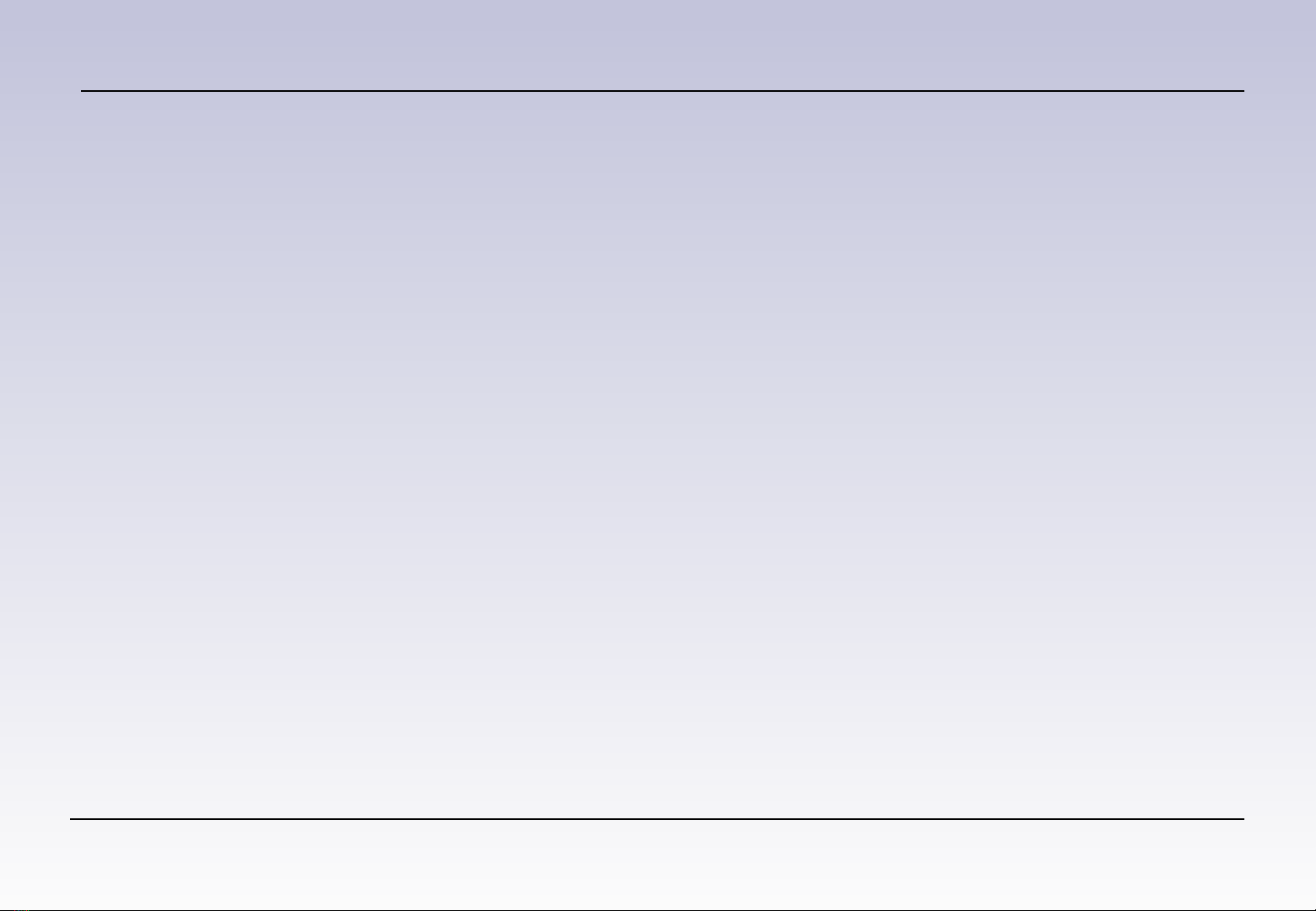
ThiÕt kÕ c¬ khÝ trong M echanical
D esktop
KS. §ç Xu©n N g«i - Bé m «n M ¸y & R «bèt
Ch ng 4. S d ng các bi n thi t kêươ ử ụ ế ế
4.1. Các bi n thi t kế ế ế
Các chi ti t đ c đi u khi n b i các kích th c và các tham s khác mà xác ế ượ ề ể ở ướ ố
đ nh hình d ng c a chúng. B ng vi c t o các bi n thi t k và gán chúng cho ị ạ ủ ằ ệ ạ ế ế ế
các tham s này, ta có th đi u khi n đ c t t c các giá tr này.ố ể ề ể ượ ấ ả ị
Các bi n thi t k có 2 lo i: Active Part Design Variable (bi n c c b ) và ế ế ế ạ ế ụ ộ
Globle Design Variable (bi n toàn c c).ế ụ
Bi n Active part design ch đi u khi n chi ti t (Part) chúng đ c gán cho.ế ỉ ề ể ế ượ
Bi n Global design cho phép b n s d ng các bi n gi ng nhau cho nhi u ế ạ ử ụ ế ố ề
feature qua nhi u chi ti t (part). N u b n thi t k nhiêu Part trong cùng m t ề ế ế ạ ế ế ộ
file, b n có th s d ng bi n global design đ đi u khi n m t vài hay t t c ạ ể ử ụ ế ể ề ể ộ ấ ả
các part v i cùng m t bi n.ớ ộ ế
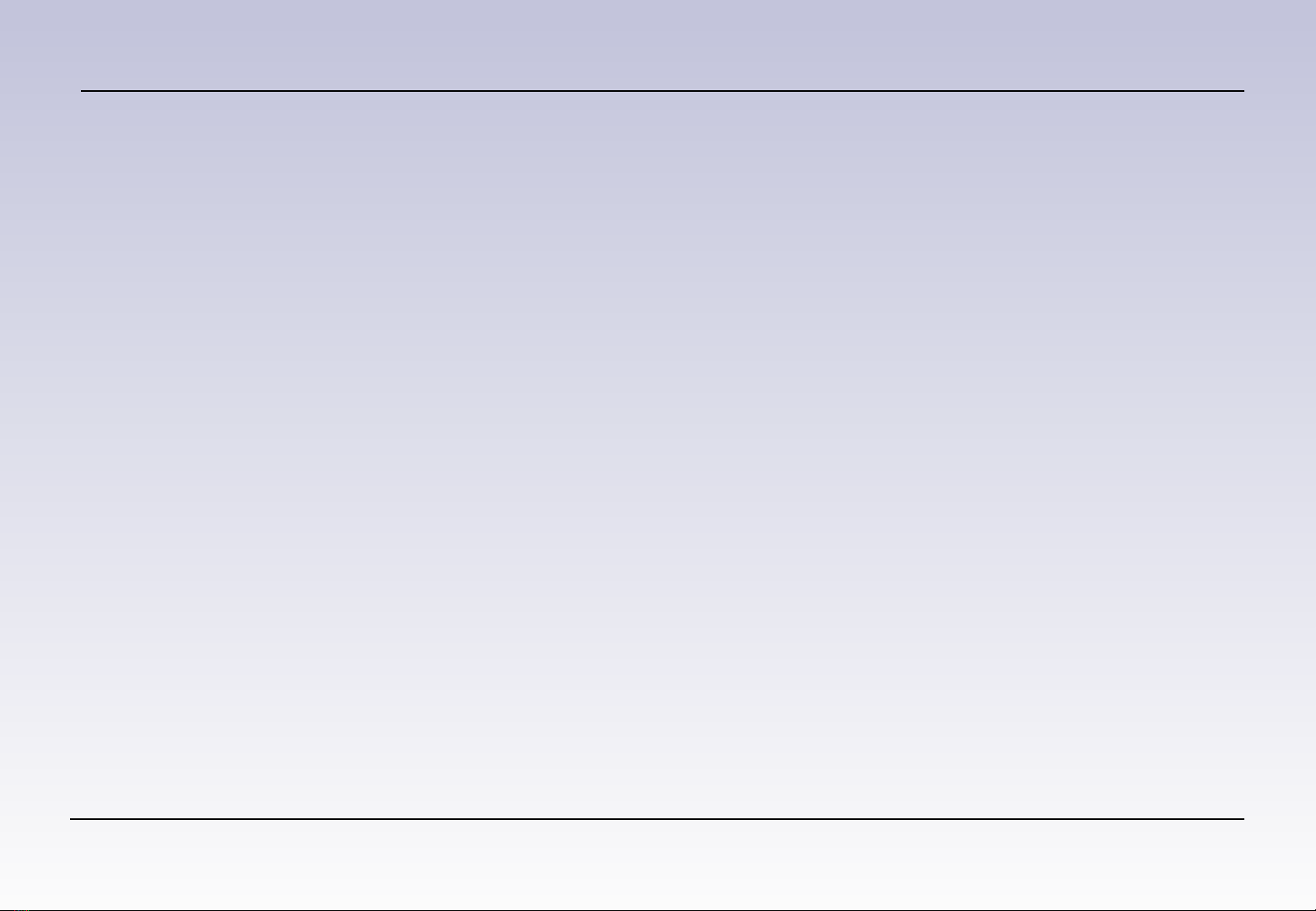
ThiÕt kÕ c¬ khÝ trong M echanical
D esktop
KS. §ç Xu©n N g«i - Bé m «n M ¸y & R «bèt
4.2. T o bi n Active Partạ ế
Ví d ta đ t các bi n đ đi u khi n m t chi c lò xo.ụ ặ ế ể ề ể ộ ế
Phân tích ta th y, lò xo đ c qu n lý b i các tham s sau:ấ ượ ả ở ố
- Ki u lò xoể
- S vòng xo n (Revolution)ố ắ
- B c xo n (Pitch)ướ ắ
- Chi u cao (Height)ề
- Đ ng kính lò xo ườ
- Góc nghiêng xo n ắ
- H ng x n ướ ắ
- Góc b t đ uắ ầ
- Bán kính c a biên d ng kéo theo đ ng xo nủ ạ ườ ắ
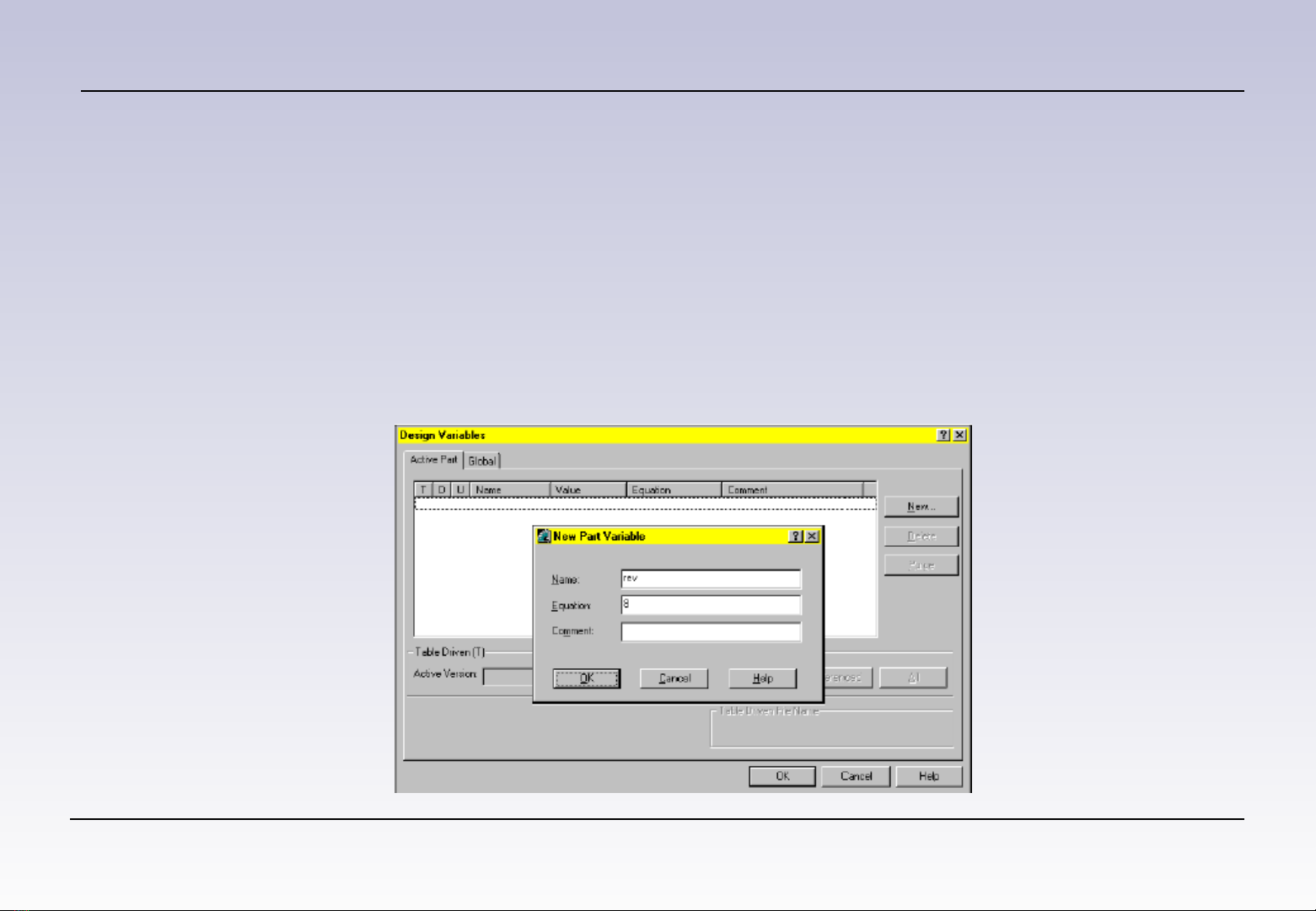
ThiÕt kÕ c¬ khÝ trong M echanical
D esktop
KS. §ç Xu©n N g«i - Bé m «n M ¸y & R «bèt
Cách đ t bi n:ặ ế
- Dùng l nh AMVARS ho c vào Menu Part ệ ặ Design Variables
- Trong h p tho i Design Variables, ch n Active Part tab và ch n New.ộ ạ ọ ọ
- Trong h p tho i New Part Variable, ch n:ộ ạ ọ
Name: D t tên cho bi nặ ế
Equation: Gán giá tr cho bi nị ế
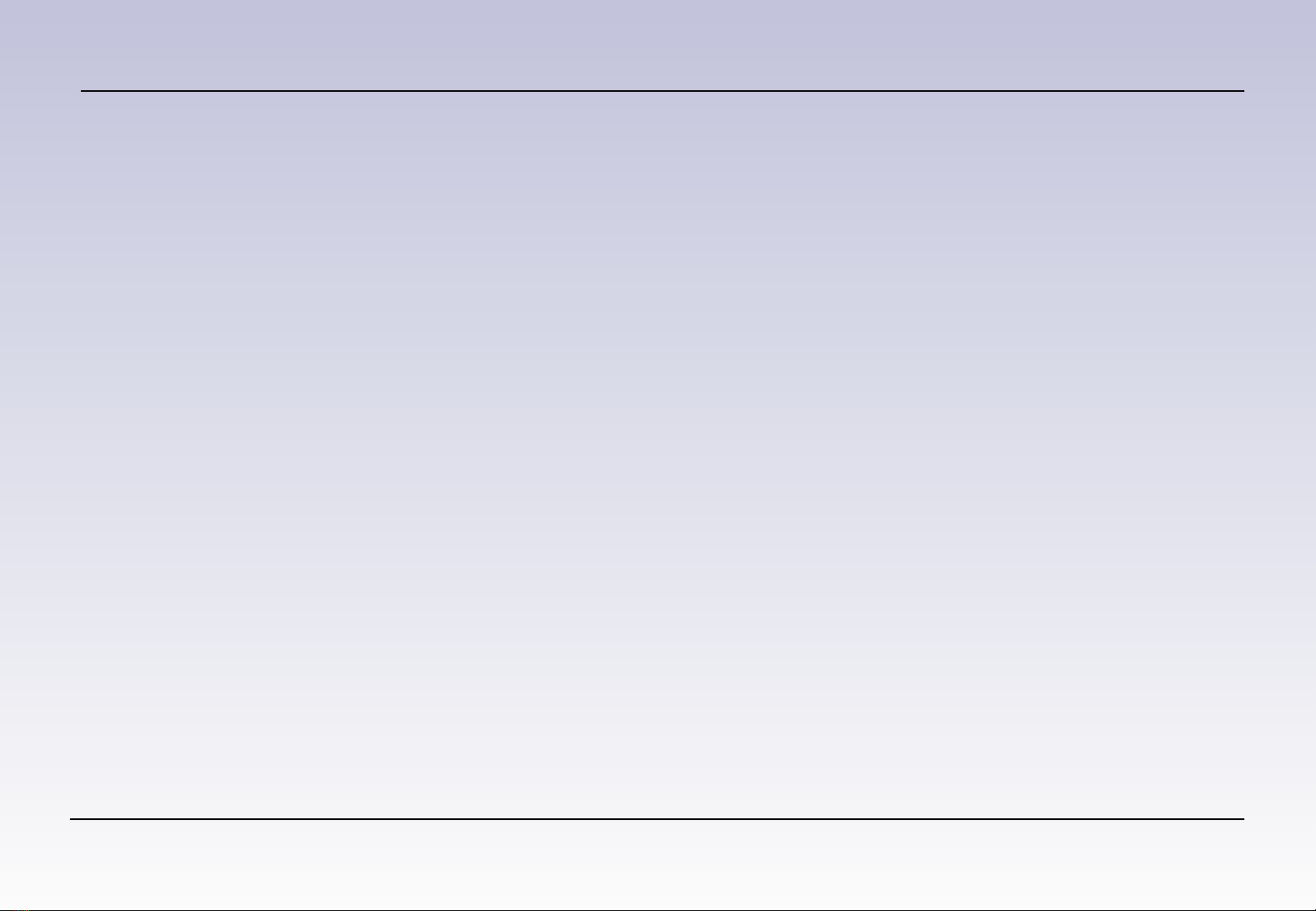
ThiÕt kÕ c¬ khÝ trong M echanical
D esktop
KS. §ç Xu©n N g«i - Bé m «n M ¸y & R «bèt
Gán bi n cho các tham s kích th c c a Active Partế ố ướ ủ
1. Dùng l nh AMDIMDSP đ đ t các kích th c theo ph ng trìnhệ ể ặ ướ ươ
(Trong vùng đ h a , kích ph i chu t và ch n Dimensioning ồ ọ ả ộ ọ Dimensions as
Equations)
2. Dùng l nh AMEDITFEAT ho c Trong vùng đ h a , kích ph i chu t và ệ ặ ồ ọ ả ộ
ch n Edit Features ọ Edit.
3. Gán tên các bi n đã đ t t ng ng.ế ặ ươ ứ
Hi u ch nh các bi nệ ỉ ế
Các bi n có th đ c thêm vào và có th hi u ch nh b t kỳ lúc nào trong quá ế ể ượ ể ệ ỉ ấ
trình thi t k . Khi c p nh t chi ti t các thay đ i c a bi n thi t k s t đ ng ế ế ậ ậ ế ổ ủ ế ế ế ẽ ự ộ
đ c c p nh t.ượ ậ ậ
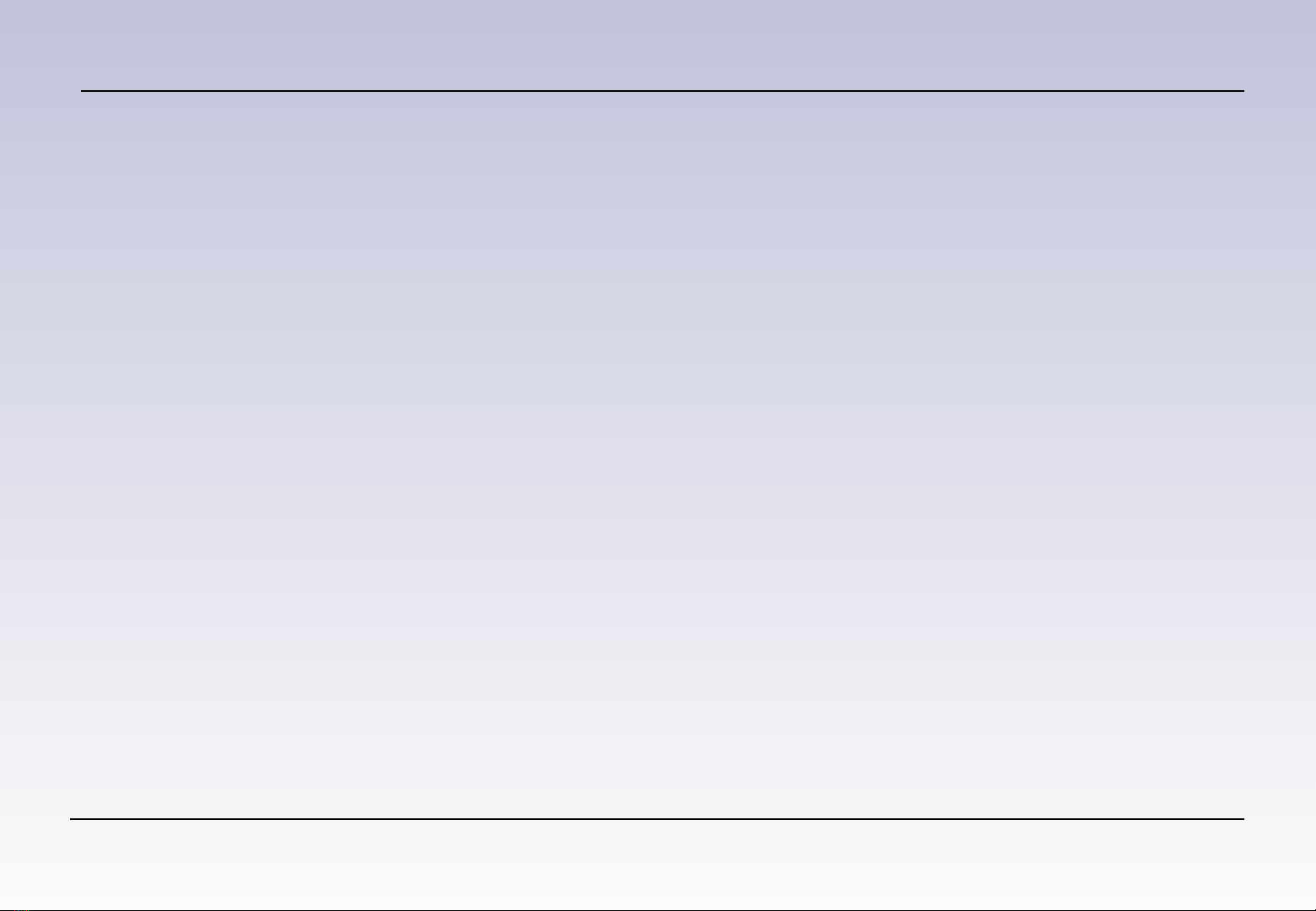
ThiÕt kÕ c¬ khÝ trong M echanical
D esktop
KS. §ç Xu©n N g«i - Bé m «n M ¸y & R «bèt
- Đ gán thêm bi n thi t k cho Active Part:ể ế ế ế
1. T Menu Part ừ Design Variables
2. Trong h p tho i Design Variables, ch n Active Part tab, ch n New.ộ ạ ọ ọ
3. Trong h p tho i New Part Variable, ch ra:ộ ạ ỉ
Name: tên bi nế
Equation: giá trị
Ch n OK.ọ
4. Ch n OK đ thoát kh i h p tho i Design Variables.ọ ể ỏ ộ ạ
- Gán bi n v a t o cho chi ti t ế ừ ạ ế
1. Dùng l nh AMEDITFEAT đ thêm bi n m i.ệ ể ế ớ
2. Ch n chi ti t c n gán thêm bi n.ọ ế ầ ế
3. Gán tên bi n vào v trí t ng ng.ế ị ươ ứ





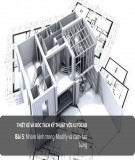
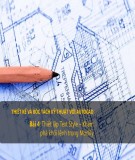


![Đề cương chi tiết AutoCAD căn bản: [Hướng dẫn chi tiết/ Tài liệu đầy đủ/ Kinh nghiệm học tập]](https://cdn.tailieu.vn/images/document/thumbnail/2016/20160317/anh0510/135x160/911458179220.jpg)
















